Kuidas lubada vibratsiooni iPhone'i klaviatuuri vajutamisel
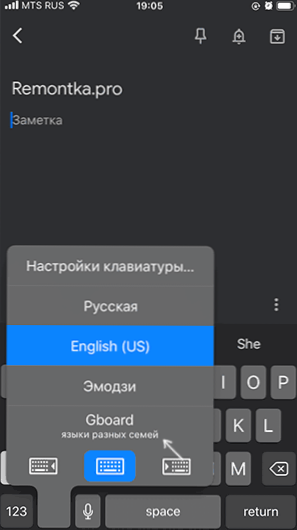
- 3357
- 41
- Tyrone Beer Jr.
Kui soovite iPhone'i klaviatuuri vajutamisel sisse lülitada võtmete vibratsiooni, siis praeguste iOS -i versioonide sisseehitatud klaviatuuri jaoks pole sellist võimalust. Kui aga teie iPhone on installitud iOS 13 -le või uuemale, saate vibratsiooni realiseerida, kui vajutatakse kolmanda osa -osalise klaviatuuri abil.
Selle lühikese juhise korral on üksikasjalikult selle kohta, kuidas lubada klaviatuuri vibratsiooni iPhone'i vajutamisel, installides teise klaviatuurirakenduse ja muutes selle sätteid. See võib olla ka kasulik: kuidas iPhone'i klaviatuuri heli keelata või sisse lülitada.
Vibratsioon, kui vajutate iPhone'i klahvide klaviatuuril
Selle artikli kirjutamise ajal on kõigi iPhone'i jaoks saadaolevate iPhone'i populaarsete klaviatuuride kirjutamise võimalus vibratsiooni sisselülitamise võimalus ainult GBoord'is Google'ist:
- App Store'is laadige alla ja installige klaviatuur Gboard.
- Käivitage rakendus Gboard ja andke klaviatuurile vajalikud load.
- Avage mis tahes rakendus, kus saate teksti sisestamiseks klaviatuuri kasutada, seejärel vajutage ja hoidke pikka aega keelevaliku nuppu (Planeedi pilt), valige loendis Gboardi klaviatuur.
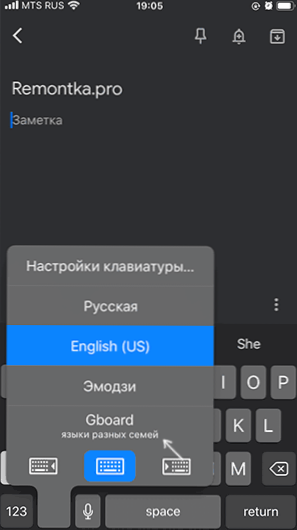
- Klõpsake nuppu IPhone'i telefonides nuppu Seaded (käigu ikoon), iPhone'is koos kodunupuga klõpsake ja hoidke keele muutmise nuppu ning valige üksus "Seaded".
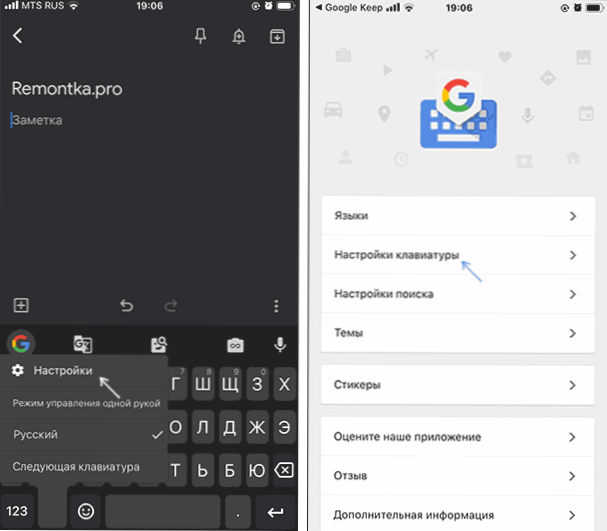
- Minge Gboard Seadetes aadressile “klaviatuuri sätted” ja lülitage üksuse sisse “Lülitage vajutamisel sisse vibratsiooni ring”.
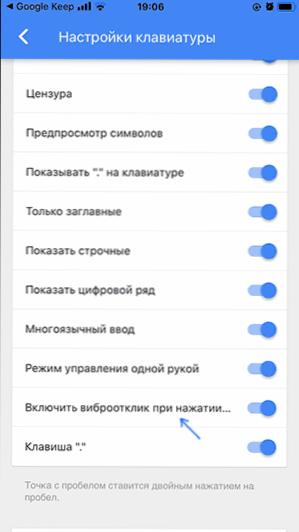
See on kõik: nüüd Google'i Gboardi klaviatuuri abil tekstide kirjutamisel saate nõrga vibratsiooni abil puutetundliku tulu.
Võimalik, et varsti ilmub selline funktsioon nii tavalises iPhone'i klaviatuuril kui ka kolmandates osades, näiteks Swiftky või Yandexi klaviatuuril, kui kasutate neid oma telefonis.
- « Kuidas taastada leht VK -s telefoni või arvutist
- Kuidas ketta, mälupulk või DVD-RW ümber nimetada Windows 10, 8.1 ja Windows 7 »

